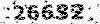جنتو؟ بسیار ساده است!
آموزش نصب و کار با سیستم عامل جنتو Gentoo OS
جنتو؟ بسیار ساده است!
آموزش نصب و کار با سیستم عامل جنتو Gentoo OSنصب جنتو بروی VirtualBox
البته من نه از جنتو بروی ویرچوال باکس استفاده می کنم و نه از vmware و مانند آن. من یک کاربر آماتور لینوکس هستم که از نظرات نرم افزارهای آزاد پیروی می کنم و کاری هم به کار کسی ندارم ;) اما آقا مهدی درباره نصب بروی نرم افزارهای مجازی پرسیده بودند و بنابر این آستین بالا زدم تا این مقاله را تقدیم کنم به این دوست گرامی به این امید که از کار با جنتو بروی نرم افزارهای مجازی لذت ببرند.
از نسخه ۳و۴ و خرده ایی به این طرف جنتو دیگر از نصب بروی نرم افزارهای مجازی پشتیبانی نمی کند. چرای آنرا هم نمی دانم اما این به نظر من برای بسیاری از کاربران که می خواهند آنرا بروی این نرم افزارهای آزمایش کنند مناسب نیست. اما جنتو تماما درباره انتخاب هاست پس به این ترتیب آنرا بروی یک نرم افزار مجازی نصب می کنیم تا بشود آنچه باید بشود
خوب ابتدا لازم است که یک نسخه راه انداز داشته باشیم که بروی ویرچوال باکس راه اندازی شود. چنین نسخه ایی را می توان در آدرسی مانند این پیدا نمود:
http://ftp.cc.uoc.gr/mirrors/linux/gentoo/releases/x86/autobuilds/current-install-x86-minimal/
که البته این همان سی دی نصب آخرین لینوکس جنتوئی است که از نصب بروی نرم افزارهای مجازی ساز پشتیبانی می کند. به این ترتیب ما براحتی بشکل زنده توزیع جنتو را بروی VirtualBox راه اندازی می نماییم.
اما مشگلی وجود دارد: این نسخه قابلیت نصب نسخه سوم گنوم را ندارد پس با نصب این نرم افزار نمی توانیم از نسخه گنوم ۳ استفاده نماییم و باید با unmask نمودن شاخه های پرتیج بسراغ نصب گنوم با نسخه های پایین تر برویم که البته من بر این فرض ماندم که این مطلوب نظر آقا مهدی نیست! پس برای اینکه بتوانم Gnome3 را نصب کنم تصمیم گرفتم کل سیستم عامل را دور بزنم.
آنچه انجام دادم بسادگی پایین گذاری و نصب استیج و پرتیج و sync نمودن بود و البته به دنبال آن تنظیم پرچمک های USE و سپس بروزرسانی کل دستگاه. با این طرفند براحتی از مانع سی دی نصبی که نسخه بالای گنوم را پشتیبانی نمی کند می گذریم و همه چیز را با آخرین تغییرات استفاده می نماییم.
پس ابتدا دستگاه را با یک سی دی نصب قدیمی راه انداختم و پس از آن Stage و Portage را با آخرین بروزرسانی های آنها دانلود نمودم و پس از آن کل دستگاه را با دستور زیر بروزرسانی نمودم:
root # emerge --ask emerge --update --deep --newuse @world
همچنین بخاطر داشته باشید که پرچمک USE مربوط به systemd را هم به لیست پرچمک ها در make.conf اضافه نمایید و پس از آن منتظر بمانید تا همه تغییرات که کم هم نخواهند بود با زمان نصبتا جگر خراشی بروی سیستم شما پیاده سازی شود. می توانید مانیتور را خاموش کرده و بسراغ خواندن کتاب بروید و یا با کامپیوترتان مشغول هر کار دیگری بشوید تا یک چند روزی محلول بخوبی مخلوط شود!
پس از اتمام این کار هم بسراغ مقاله نصب گنوم ۳ بروید و دستورهای کتاب را از روی آن پیگیری نمایید تا بشود آنچه باید بشود! مشکل بود؟ جنتو؟ بسیار ساده است!